เปิดใช้งาน, ปิดการใช้งาน, ถอนการติดตั้งความเป็นจริงผสม; เชื่อมต่อไมโครโฟนตั้งโต๊ะ
Mixed Realityที่เปิดตัวในWindows 10 v1709 ผสมผสานความตื่นเต้นของความเป็นจริงเสมือนผสมกับความเป็นจริงยิ่งในการเล่นเกมและการสตรีม คุณลักษณะนี้เกิดขึ้นได้ด้วยความก้าวหน้าในการมองเห็นด้วยคอมพิวเตอร์ พลังการประมวลผลกราฟิกที่ได้รับการปรับปรุง เทคโนโลยีการแสดงผลที่ได้รับการปรับปรุง และระบบอินพุต คุณสามารถเข้าถึงได้จากส่วนการตั้งค่า (Settings)อย่างไรก็ตาม หากคุณพบว่าการตั้งค่านี้หายไป คุณสามารถเพิ่มได้ คุณยังสามารถใช้เคล็ดลับนี้เพื่อซ่อนการ ตั้งค่า ความเป็นจริงผสม(Mixed Reality)จากหน้าการตั้งค่า(Settings)

ให้เราดูวิธีการเปิดหรือปิดใช้งาน ถอนการติดตั้งหรือติดตั้งWindows Mixed Reality Setting ใหม่ และวิธีเชื่อมต่อไมโครโฟนเดสก์ท็อป(Desktop Microphone)อย่างถูกต้องในWindows 10เพื่อให้ได้ประสบการณ์ความเป็นจริงผสมที่ดีที่สุด
การตั้งค่า ความเป็นจริง(Reality)ผสมในWindows 10
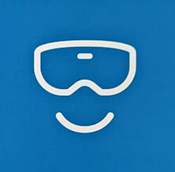
ก่อนที่คุณจะเริ่มต้น ให้ตรวจสอบว่าพีซีของคุณรองรับ Mixed Reality(check if your PC supports Mixed Reality)หรือไม่ หากเป็นเช่นนั้น คุณควรจะเห็นการตั้งค่าความเป็นจริงผสม (Mixed Reality)หากคุณไม่ทำเช่นนั้นด้วยเหตุผลแปลก ๆ การแฮ็กรีจิสทรีนี้จะช่วยให้คุณได้รับ แต่โปรดทราบว่า หากพีซีของคุณไม่รองรับWindows Mixed Realityคุณอาจไม่สามารถเปิดการตั้งค่า(Settings)ซึ่งรวมถึงตัวเลือกสำหรับ:
- เสียงและคำพูด
- สิ่งแวดล้อม,
- หัวแสดงและ
- ถอนการติดตั้ง
เปิดตัวแก้ไขรีจิสทรี (Registry Editor)ใช้แป้นพิมพ์ลัด ของ Windows + R เพื่อเปิด คำสั่งRun พิมพ์regeditแล้วคลิก ตกลง
ถัดไป เรียกดูที่อยู่ต่อไปนี้:
HKEY_CURRENT_USER\Software\Microsoft\Windows\CurrentVersion\Holographic
จากนั้น คลิกขวาที่ คีย์ โฮโลแกรม(Holographic) (โฟลเดอร์) เลือก 'ใหม่' และคลิกที่DWORD (32 บิต) Value
เมื่อเสร็จแล้ว กำหนดคีย์ชื่อต่อไปนี้ – FirstRunSucceededแล้วกด Enter

ตอนนี้ ดับเบิลคลิกที่คีย์ที่สร้างขึ้นใหม่และเปลี่ยนค่าจาก 0 เป็น1 หากDWORDมีอยู่แล้ว คุณต้องเปลี่ยนค่าเป็น 1

คลิกตกลง(Click OK)เมื่อเสร็จแล้ว ตอนนี้ เปิด แอป การตั้งค่า(Settings) อีกครั้ง แล้วคุณจะเห็นไทล์ "ความเป็นจริงผสม" ที่เพิ่มถัดจากส่วน " การอัปเดต(Update)และความปลอดภัย"

หากต้องการสำรวจตัวเลือกต่างๆ ซึ่งคุณสามารถคลิกและสำรวจการตั้งค่าที่คุณสามารถปรับแต่งได้ในขณะนี้ แต่อย่างที่บอก พีซี ของคุณจะต้องรองรับMixed Reality
ตามค่าเริ่มต้น หากWindows 10ตรวจพบว่าพีซีของคุณรองรับWindows Mixed Realityหรือไม่ จากนั้นตั้งค่า FirstRunSucceededเป็น 1 มิฉะนั้น ระบบจะตั้งค่าเป็น 0
การ เชื่อม ต่อ ไมโครโฟนเดสก์ท็อป(Desktop Microphone)กับWindows Mixed Reality
เสียงถูกตั้งค่าให้ไปที่ชุดหูฟังของคุณทุกครั้งที่คุณเชื่อมต่อ อย่างไรก็ตาม หากคุณใช้หูฟังและไม่ใช่ชุดหูฟังที่มีไมโครโฟน คุณอาจต้องการใช้ไมโครโฟนเดสก์ท็อปที่เชื่อมต่อกับพีซีของคุณต่อไป นี่คือวิธีการทำ
เปิด แอป Mixed Reality Portalบนพีซีของคุณ เลือกการตั้งค่าและย้ายไปเลือกเสียงและคำพูด(Audio and speech)ในเมนูด้านข้าง
ตอนนี้ เพียงสลับสวิตช์ ' เมื่อฉันสวมชุดหูฟัง ให้ปิดไมโครโฟนของชุดหูฟัง(When I wear my headset, switch the headset mic to off) '
นอกจากนี้ หากคุณต้องการปรับเทียบจอแสดงผลชุดหูฟัง ให้เลือก ' การแสดงผลชุดหูฟัง(Headset Display) ' จาก 'การตั้งค่า' และสลับไปที่แผงด้านขวา ที่นี่ คุณสามารถทำการแก้ไขได้สองแบบ:
- คุณภาพของภาพ
- การสอบเทียบ
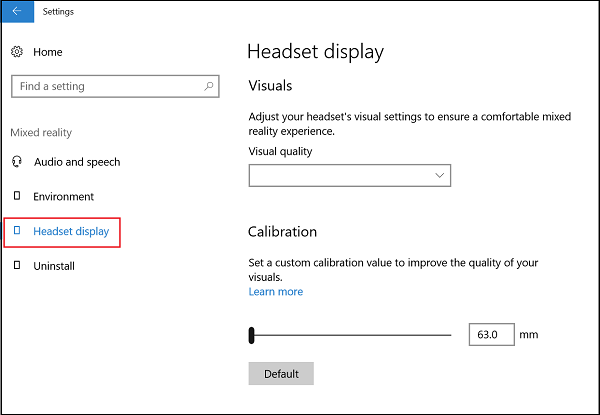
เราสนใจตัวเลือกหลังมากกว่า เพียงแค่เลื่อนตัวเลื่อนไปยังตำแหน่งที่ต้องการ
โพสต์นี้จะช่วยคุณหากWindows Mixed Reality ไม่ทำงาน
ถอนการติดตั้งความเป็นจริงผสม
หากWindows Mixed Realityทำงานได้ไม่ดี หรือหากคุณต้องการเพิ่มพื้นที่ว่างในดิสก์ คุณสามารถถอนการติดตั้งได้ การดำเนินการนี้จะลบข้อมูลที่เกี่ยวข้องบางส่วนออกด้วย แต่แอป Mixed Reality ที่ติดตั้งไว้ล่วงหน้า จะยังคงอยู่ในคอมพิวเตอร์ของคุณ หากต้องการถอนการติดตั้งMixed Realityให้เลือก แท็บ ถอนการติดตั้ง(Uninstall)จากนั้นคลิกที่ปุ่มถอนการติดตั้ง (Uninstall)แต่ก่อนที่คุณจะดำเนินการนี้ ให้ถอดชุดหูฟังและปิดMized Reality Portal(Mized Reality Portal)
หากต้องการติดตั้ง Mixed Reality(reinstall Mixed Reality)อีกครั้ง ให้ไปที่Start > Mixed Reality Portalแล้วเลือกRun setup
อ่านต่อไป(Read next) : วิธีตั้งค่า Motion Controllers สำหรับ Mixed Reality
Related posts
View and Interact กับ Desktop inside Windows Mixed Reality
วิธีการ Record Video ใน Windows Mixed Reality บน Windows PC
วิธีกำหนดการตั้งค่า Mixed Reality ใน Windows 10
วิธีใช้ Screenshot ใน Windows Mixed Reality บนพีซี
Mixed Reality headset & motion controller driver & ดาวน์โหลดซอฟต์แวร์
วิธีปิดการใช้งานการตั้งค่า บริการ และโปรแกรมใน Windows 7/8.1
วิธีปิดใช้งาน Find My Device option ในการตั้งค่า Windows 10
เปิดหรือปิดการตั้งค่าเมื่อ Mixed Reality Portal เป็นวิ่ง
Change Multimedia Settings ใช้ PowerCFG tool ใน Windows 11/10
วิธีกำหนดค่า Windows 10 Sync Settings โดยใช้ Registry Editor
วิธีการ Export and Import Office Ribbon Menu Settings
เลือกที่จะรับตัวเลือกแอปสีเทาในการตั้งค่า Windows 10
ตรวจสอบว่าพีซีของคุณรองรับ Windows Mixed Reality
วิธีกำหนดค่า Global Proxy Server Settings ใน Windows 10
วิธีการคืนค่า Factory Image and Settings ใน Windows 10
วิธีการเปลี่ยน Default Print Settings ใน Google Chrome
Set เป็นการตั้งค่าการเชื่อมต่อแบบมิเตอร์สีเทาใน Windows 10
Recycle Bin เป็นสีเทาใน Desktop Icon Settings ใน Windows 10
Connect iPhone ถึง Windows 10 PC โดยใช้ Microsoft Remote Desktop
จัดการ Windows 10 Privacy Settings กับ Debotnet
